Poenostaviti uporabnike je glavni cilj katerega koli spletnega mesta, da bi jih obdržali. Zgodi se, da imamo pod določenimi pogoji raje prilagojeno svetlost, kot je temni način na pametnih telefonih, ko je temno. Toda kako aktivirate temni način na spletnem mestu WordPress, da izboljšate uporabniško izkušnjo? To bomo videli v tem članku.

Kaj je temni način in zakaj ga dodati na svoje spletno mesto?
Večina mobilnih naprav, Android ali iPhone, je zdaj opremljena z nočnim načinom . Slednji ima toplejše barvne tone in primeren za določena okolja. Malo se razlikuje od temnega načina, ki mu v ozadju doda temne barve. Cilj je zmanjšati količino bele svetlobe z zaslona.
Z uporabo razširitve za Google Chrome, imenovano Night Eye , si je mogoče ogledati spletna mesta v temnem načinu. Preizkusili smo ga na našem spletnem mestu CodeWatchers in takole izgleda:
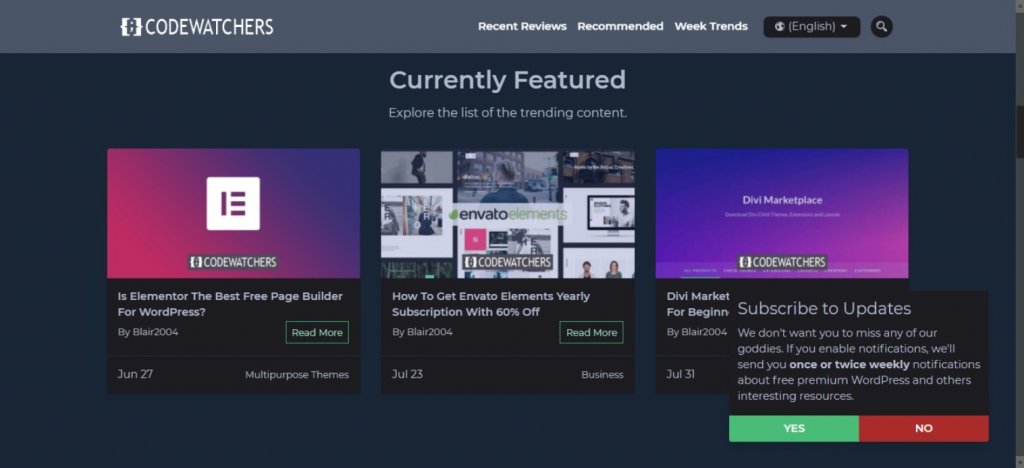
Ko ima vaše spletno mesto temni način, daje vašim uporabnikom možnost, da ga med brskanjem izklopijo ali vklopijo, kot se jim zdi primerno. To je zelo praktično, še posebej, ko je temno za bolj udobno navigacijo.
Ustvarite neverjetna spletna mesta
Z najboljšim brezplačnim graditeljem strani Elementor
Začni zdajVeč priljubljenih spletnih mest ponuja ta način. To velja na primer pri YouTubu v primeru gledanja pozno v noč.
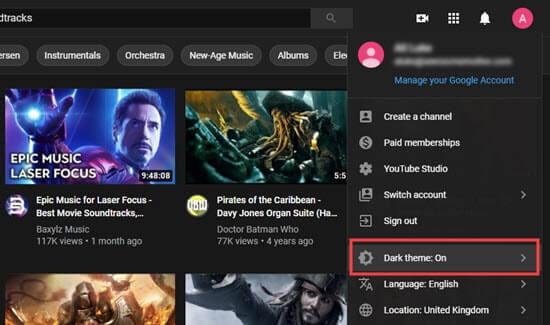
Tudi temni način je mogoče dodati ne samo v sprednji del svojega spletnega mesta, ampak tudi v skrbnika WordPress . Kako to narediti, bomo podrobneje videli kasneje. Toda začnimo najprej tako, da preprosto aktiviramo temni način na vašem spletnem mestu.
Omogočanje temnega načina na vašem spletnem mestu WordPress
Če želite začeti, morate namestiti in aktivirati vtičnik WP Dark Mode na svojem spletnem mestu WordPress. Nato pojdite na stran Nastavitve » WP Dark Mode v skrbniku WordPress in kliknite zavihek Splošne nastavitve . Samodejno boste preusmerjeni.
Na tej točki boste videli, da je parameter »Omogoči temni način z upoštevanjem OS« omogočen. V bistvu, ko je ena od naprav vaših obiskovalcev nastavljena na temni način, jim bo prikazana različica vašega spletnega mesta v temnem načinu. Zanimivo kajne!
Poleg tega imate tudi nastavitev »Pokaži plavajoče stikalo« , ki vašim uporabnikom omogoča, da kadar koli preklopijo pogled na spletno mesto v temen način, tudi če v svoji napravi niso omogočili možnosti temnega načina. Tudi ta nastavitev bo videti omogočena.
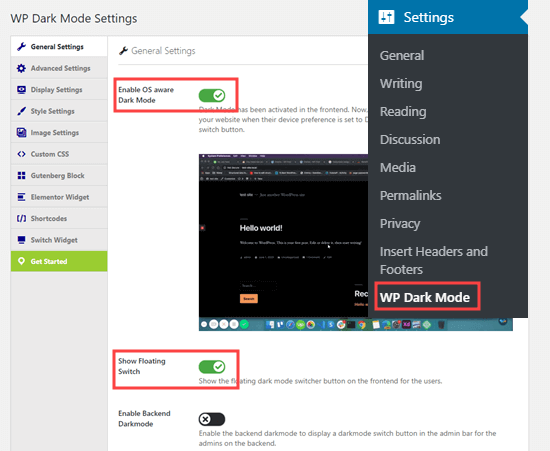
Zdaj se vrnite na svojo spletno stran. V spodnjem desnem kotu je stikalo , ki ga morate samo klikniti, da takoj preklopite svoje spletno mesto v temni način na vaši napravi.

Na zavihku Nastavitve sloga imate na voljo številne možnosti, ki vam bodo omogočile, da prilagodite temni način vašega spletnega mesta po svojih željah.
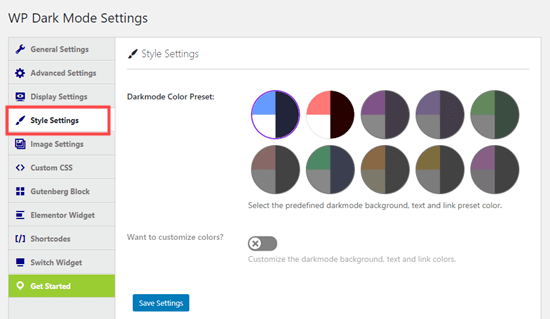
OPOMBA: Opozoriti je treba, da ima brezplačna različica vtičnika WP Dark Mode funkcije, omejene na prva 2 sloga plavajočega stikala in prvi 2 prednastavitvi barv.
Z različico Pro imate veliko več možnosti oblikovanja. Poleg tega je mogoče ob določenih časih vklopiti temni način ali dodati kodo CSS po meri.
Omogočanje temnega načina za skrbnika WordPress
WordPress privzeto nima skrbniških barvnih shem za zmanjšanje bele svetlobe, ki prihaja z vašega zaslona. Zato bomo ponovno uporabili vtičnik WP Dark Mode . Na srečo je postopek zelo preprost.
Pojdite na stran z nastavitvami »WP Dark Mode in kliknite zavihek Splošne nastavitve . Tam boste videli parameter "Enable Backend Darkmode" . Preklopiš na ON in končano je. Seveda ne pozabite klikniti gumba Shrani nastavitve na dnu strani:
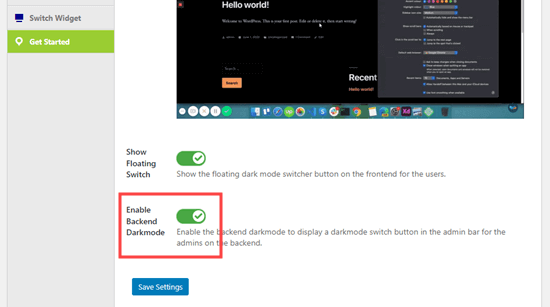
Zdaj boste videli novo stikalo v zgornji vrstici vašega skrbniškega območja:
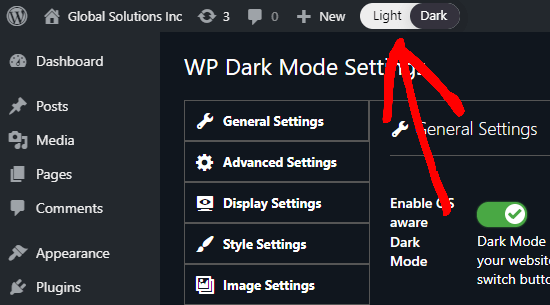
Če želite skrbniško območje preklopiti v temni način, samo kliknite to stikalo.
OPOMBA: Tudi če imate na svojem spletnem mestu WordPress več uporabnikov, lahko vsak od njih izbere, ali bo po želji omogočil temni način ali ne.
Poleg tega je mogoče uporabiti temni način z obstoječo skrbniško barvno shemo WordPress. Če želite to narediti, pojdite na Users »Profile in kliknite možnost pod možnostjo Barvna shema Admin . Seveda je treba temni način izklopiti, da vidite možnosti skrbniške barvne sheme.
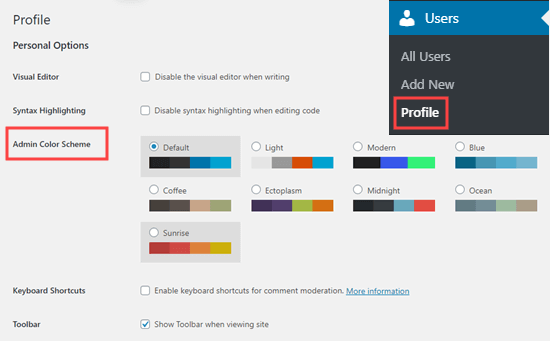
Ko pišete objavo v urejevalniku blokov WordPress, lahko vklopite tudi temni način. Če želite to narediti, kliknite na majhno barvno ikono v zgornjem levem kotu, nato izberite način, ki ga želite uporabiti.
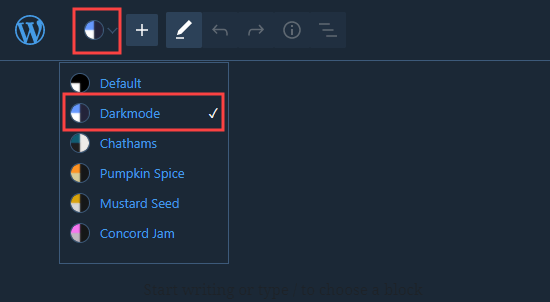
To je vse! Upamo, da vam bo ta članek pomagal preprosto dodati temni način na vaše spletno mesto WordPress. Tako vam ne bo treba napenjati oči, ko delate pozno zvečer.
Če vam je bil ta članek všeč, ga delite na svojih najljubših družbenih omrežjih. Priporočamo tudi, da nas spremljate na Twitterju in Facebooku , da boste vedno hitro na tekočem z prihodnjimi objavami.




